linuxmint系统定制与配置(5)-效率配置
目录:
注:如有更好的提升效率的方法,会继续更新这个文章。
1.zsh安装与配置
1.1 安装
1.1.1 检查当前的终端类型
- echo $SHELL
一般情况下,系统会默认安装bash,所以会得到以下输出:
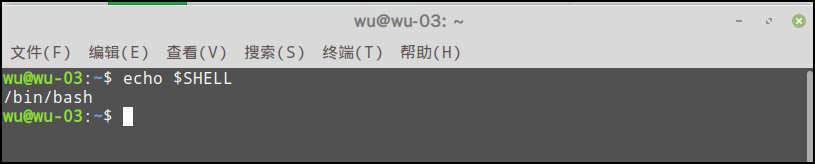
1.1.2 安装zsh
(1)安装zsh到系统
- sudo apt-get install zsh
(2)设置zsh为默认的终端
- chsh -s $(which zsh)
(3)检查设置是否成功
首先是注销系统,重新登录,然后在终端使用echo $SHELL检查当前使用终端,如果输出是包含zsh文字,表示安装成功。
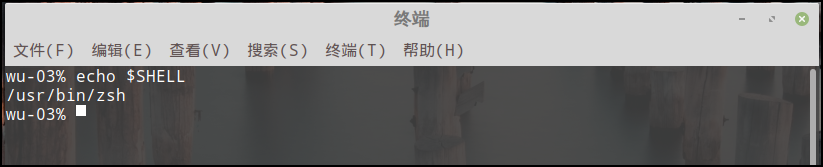
1.2 美化zsh
从上面的图看出,未美化前的zsh输出没有任何颜色区分,这样的zsh不是提高我们效率的zsh.
这时候就需要Oh My Zsh这个框架来管理zsh的配置。
安装Oh My Zsh可以使用以下两种方法:
- sh -c "$(curl -fsSL https://raw.githubusercontent.com/robbyrussell/oh-my-zsh/master/tools/install.sh)"
或
- sh -c "$(wget https://raw.githubusercontent.com/robbyrussell/oh-my-zsh/master/tools/install.sh -O -)"
安装完成后,可以通过编辑~/.zshrc的这个文件来对zsh来进行配置(插件,主题等)。下面是通过配置这个文件来提高工作效率的过程,主题和插件我就使用默认的,没有深入折腾。
1.3 配置zsh
1.3.1 别名设置
别名,即是通过将一个长命令映射到更短的特殊字符,终端输入该特殊字符相当于输入特殊字符。
解压相关
- alias -s gz='tar -xzvf'
- alias -s tgz='tar -xzvf'
- alias -s zip='unzip'
- alias -s bz2='tar -xjvf'
文档编辑相关
- alias -s php=vim
- alias -s py=vim
- alias -s rb=vim
- alias -s html=vim
注:需提前安装vim
远程登录服务器与端口映射
- alias labser='ssh tom@172.xxx.xxx.xxx'
- alias sshl8888='ssh tom@172.xxx.xxx.xxx -L 8888:localhost:8888'
- alias sshl8889='ssh tom@172.xxx.xxx.xxx -L 8889:localhost:8889'
- alias sshl8890='ssh tom@172.xxx.xxx.xxx -L 8890:localhost:8890'
通配符设置
使用zsh后,有些时候无法使用通配符,需要在配置文件中加入下面一行。
- setopt nonomatch
把以上配置信息拷贝到~/.zshrc文件末尾,然后使用source ~/.zshrc使之生效。
2.自动登录服务器
每次远程登录服务器,需要手动敲命令和输入密码,如如果要连接多个窗口或者远程拷贝文件,效率就非常低下了。这里使用zsh的别名,配合使用xxxx,达到一个很短的命令登录到服务器内。
ssh服务有两种验证用户登录的方式,一种是基于密码口令的认证,一种是基于密钥的认证。一般的手动登录属于密码口令登录,
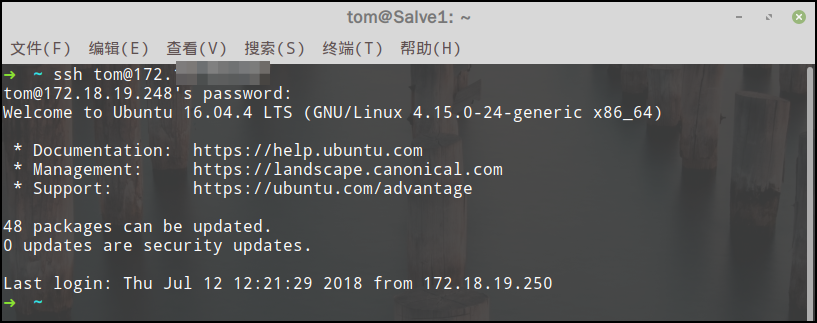
下面是ssh基于密钥认证过程图示
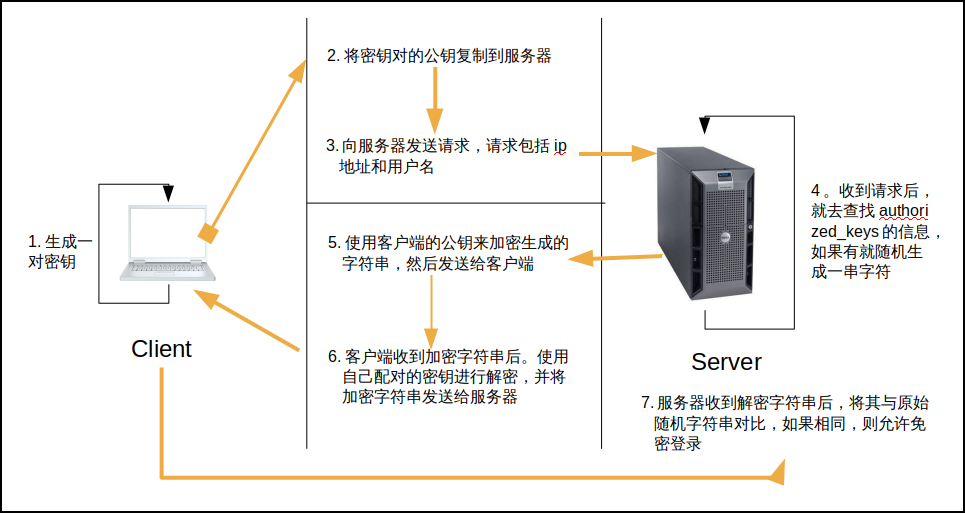
下面是生成和分配密钥对的过程:
生成密钥
- ssh-keygen -t rsa
复制公钥到服务器
- ssh-copy-id -i ~/.ssh/id_rsa.pub tom@172.xxx.xxx.xxx
结合上面的别名,比如可以直接输入labser就登录到服务器来,快的中间不到1s的功夫,大大提高工作效率;拷贝文件时,没有做别名设置仍然需要输入原命令,但是可以免密拷贝。
3.快捷键配置
Linuxmint设置里面的键盘项,有一栏快捷键,里面可以设置自定义快捷键。
截图快捷键
我使用Shutter进行截图,每次需要截图,使用快捷键,调出Shutter的选区截图(命令是shutter -s),所以我的设置如图。
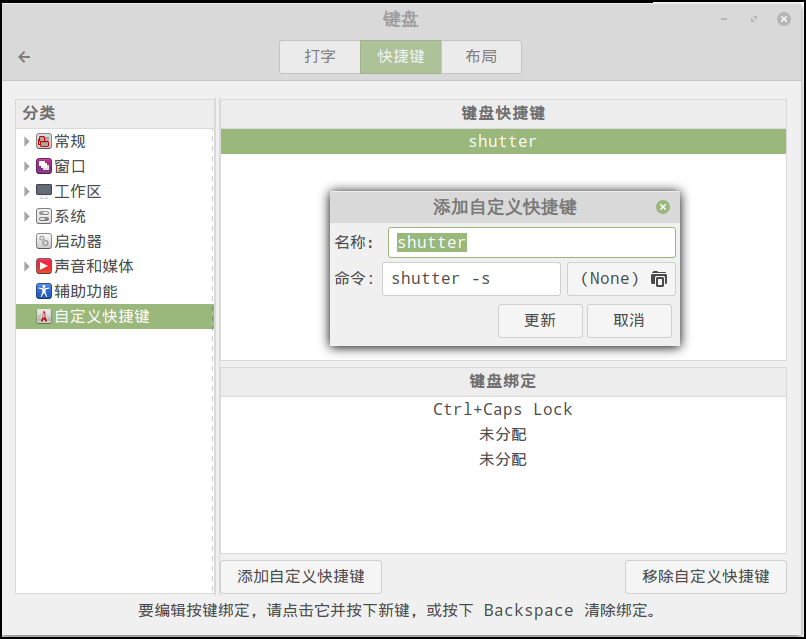
锁屏
平常喜欢使用super+L进行锁屏,所以这样设置快捷键。
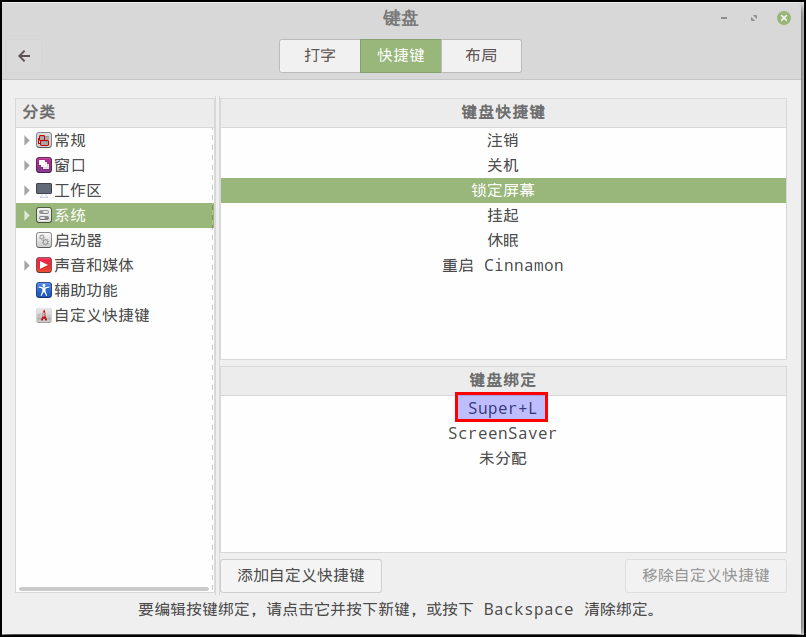
终端新开一个tab
打开终端后,喜欢使用super+T在同一终端下新开一个页面。
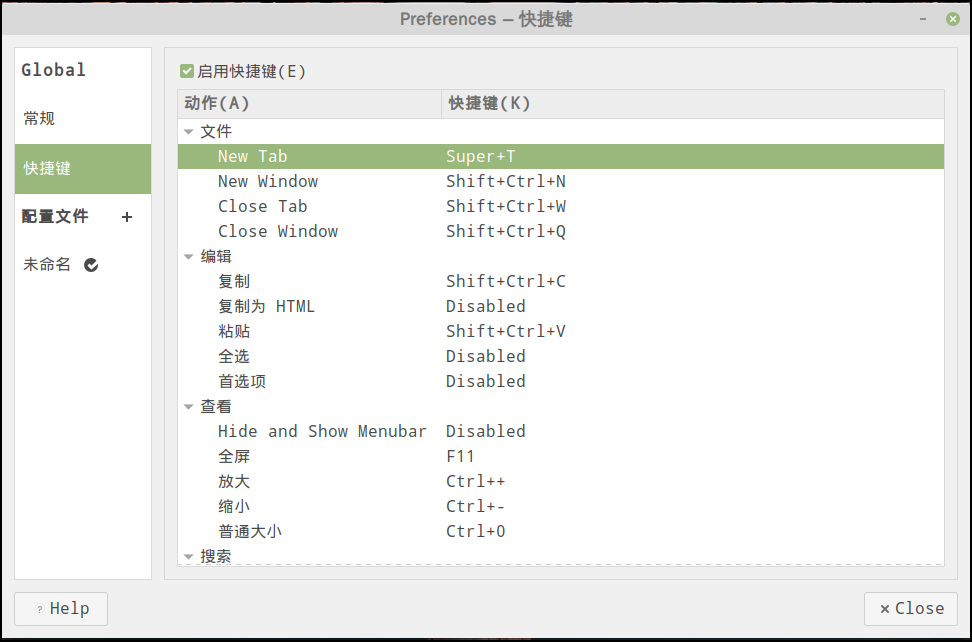






 浙公网安备 33010602011771号
浙公网安备 33010602011771号